 چاپ اطلاعات کاربران در وردپرس
چاپ اطلاعات کاربران در وردپرس
افزونه Gravity Forms یکی از افزونههای محبوب و حرفهای برای ساخت انواع فرمها در وردپرس به حساب میآید. اکثر افرادی که به دنبال فرمسازهای وردپرس بودهاند، قطعا برای یک بار هم که شده نام این افزونه را شنیدهاند. افزونهای که عملا با استفاده از آن میتوانید هر نوع فرمی را در وردپرس به راحتی بسازید. اما در کنار هسته اصلی افزونه، افزودنیهایی نیز برای آن، منتشر شده است که امکانات بیشتری به Gravity Forms اضافه میکنند. امروز قصد داریم یکی از این افزودنیهای مهم را به شما معرفی کنیم. آیا تا به حال به چاپ اطلاعات کاربران در وردپرس فکر کردهاید؟ فرمی را که برای کاربران تهیه میکنید تا اطلاعاتی را از آنها دریافت کنید، دوست دارید بصورت پیدیاف یا نسخه چاپی تهیه کنید؟ اگر چنین موردی در ذهن شماست پس آموزش امروز ما را دنبال کنید.
چاپ اطلاعات کاربران در وردپرس
افزونه Gravity PDF یکی از افزودنیهای بسیار کاربردی Gravity Forms به شمار میرود که با استفاده از آن میتوانید از اطلاعات دریافتی کاربران توسط فرمهایی که ساختهاید، فایل PDF بسازید. حتی میتوانید فایل PDF فرم را برای کاربرانتان ایمیل کنید. اینگونه به راحتی میتوان چاپ اطلاعات کاربران در وردپرس را فراهم کرد و نزد خود نگه داشت. مخصوصا در شرایطی که این اطلاعات خیلی ضروری هستند و حتما باید بایگانی شوند.
برخی از ویژگیهای این افزونه عبارت اند از:
- تهیه پی دی اف از اطلاعات در وردپرس از اطلاعات فرم
- اضافه کردن لوگو به PDF
- پشتیبانی از چند نوع قالب PDF
- پشتیبانی از زبان فارسی
- ایمیل PDF اطلاعات فرم به کاربر وقتی فرم را تکمیل میکند
- گذاشتن رمز عبور بر روی PDF
- و …
نصب و راه اندازی افزونه Gravity PDF
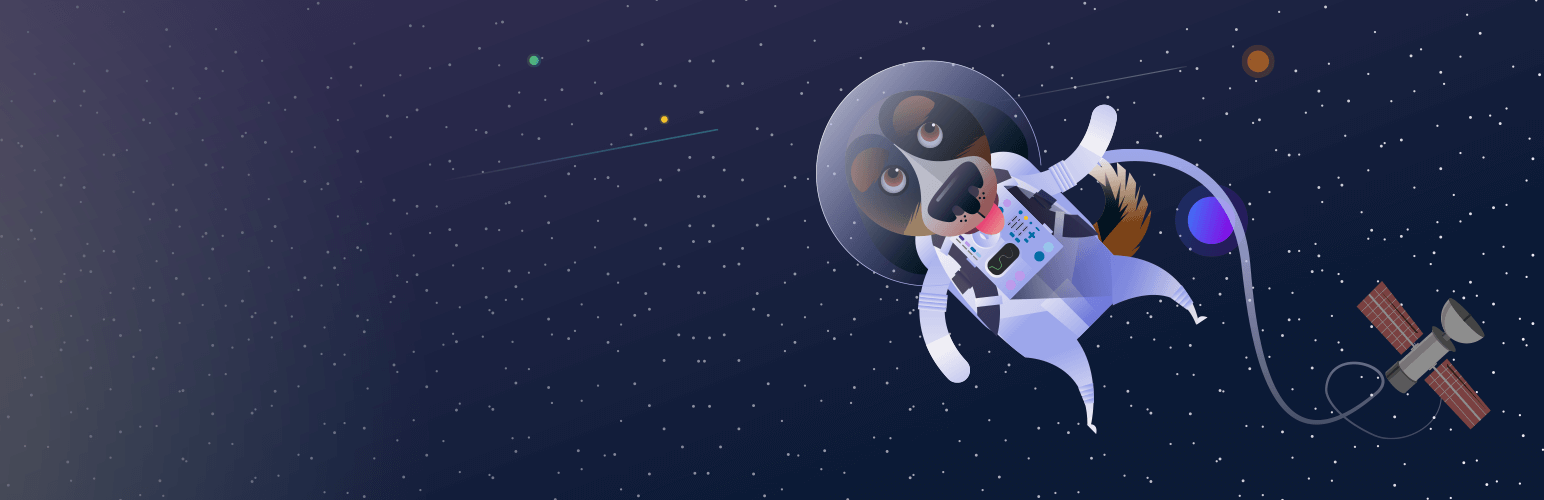
ابتدا افزونه را از انتهای این مقاله دانلود کنید؛ سپس وارد پیشخوان وردپرس شده و از بخش افزونهها، روی “افزودن” کلیک کنید. در صفحه باز شده، دکمه “بارگذاری افزونه” را بزنید و فایل دانلود شده را انتخاب کنید و در نهایت افزونه را فعال نمایید.
نکته مهم: حتما باید افزونه Gravity Forms روی سایت شما نصب باشد در غیر اینصورت این افزونه فعال نخواهد شد.
بعد از فعال سازی افزونه، پیامی مبنی بر دانلود فونتهای Gravity PDF بر روی سرور دریافت خواهید کرد. برای اینکه این پیام نمایش داده نشود و افزونه عملکرد خود را به درستی انجام دهد، روی دکمه Install Core Fonts کلیک کنید.

هنگامی که پیام ALL CORE FONTS SUCCESSFULLY INSTALLED نمایش داده شد، به معنی موفقیت آمیز بودن عملیات نصب فونتها است.

اکنون از قسمت “فرمها” در پیشخوان وردپرس، وارد قسمت تنظیمات شوید. در این صفحه مشاهده میکنید که گزینهای به نام PDF به تنظیمات افزونه Gravity Forms اضافه شده و مربوط به چاپ اطلاعات کاربران در وردپرس است. روی آن کلیک کنید تا وارد تنظیمات افزونه Gravity PDF شوید.
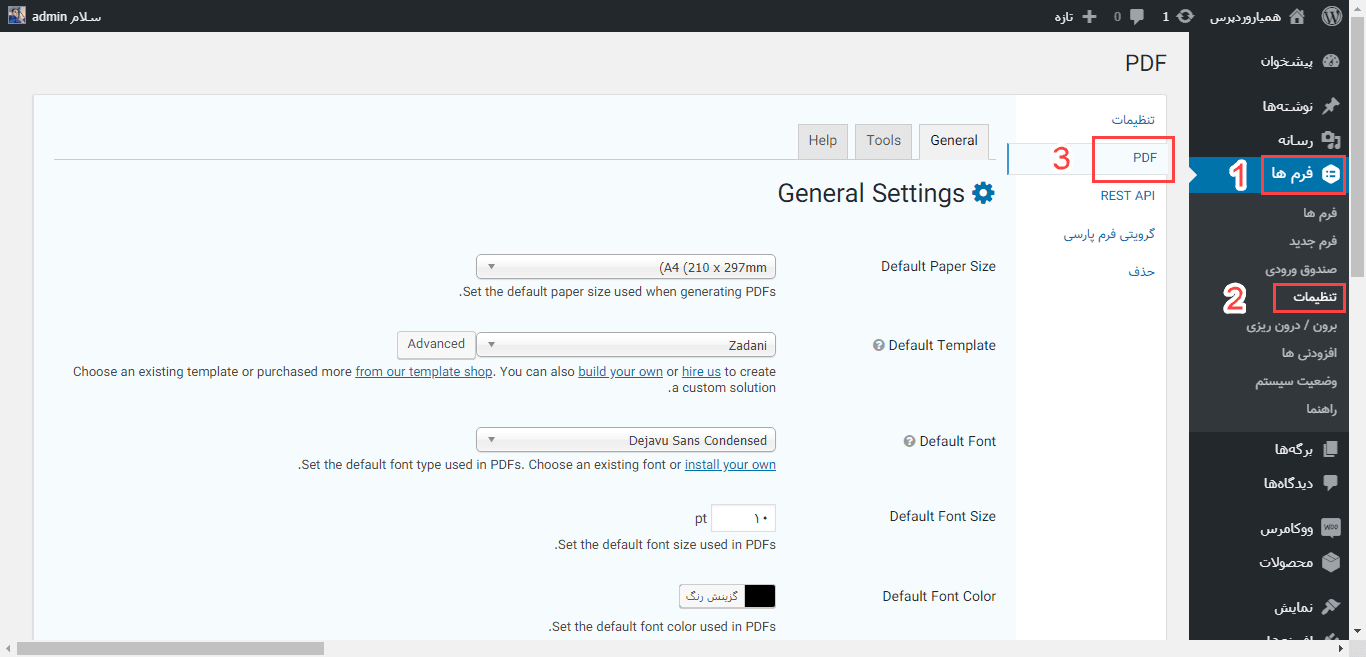
همانطور که مشاهده میکنید، 3 سربرگ در این قسمت وجود دارد که به بررسی هر یک میپردازیم.
سربرگ General
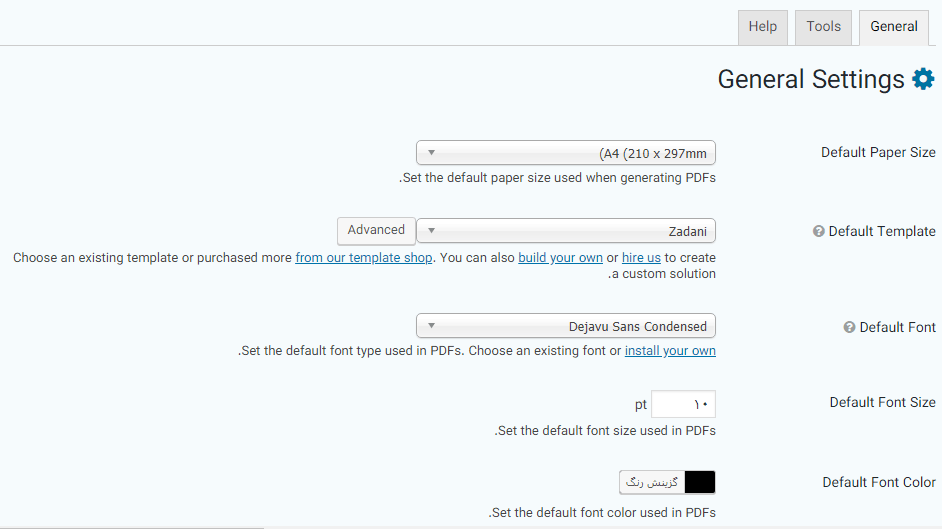
در این سربرگ تنظیمات عمومی افزونه قرار دارد.
Default Paper Size: از این قسمت سایز PDF خود را تعیین کنید. به عنوان مثال میتوانید اندازه برگه A4، A5 و … را انتخاب کنید.
Default Template: قالب PDF را از این قسمت انتخاب کنید. میتوانید روی دکمه Advanced کلیک کنید تا قالبهای مختلف برای شما نمایش داده شود تا بتوانید راحتتر قالب مورد نظر خود را برای تهیه پی دی اف از اطلاعات در وردپرس انتخاب کنید.
Default Font: فونت متن PDF را انتخاب کنید.
Default Font Size: سایز فونت متون موجود در PDF را از این قسمت تعیین کنید.
Default Font Color: رنگ نوشتههای PDF را انتخاب کنید.
(Reverse Text (RTL: این گزینه برای فعالسازی حالت راست به چپ است که برای زبان فارسی حتما باید این گزینه را روی Yes قرار دهید.
Entry View: اگر این گزینه را روی View قرار دهید، فایل PDF در یک پنجره مرورگر شما نمایش داده میشود که میتوانید آن را بر حسب نیاز خود دانلود نمایید. اگر این گزینه را روی Download قرار دهید، فایل PDF دانلود میشود.
Background Processing: هنگامی که کاربر اطلاعات فرم را تکمیل میکند و فرم را ارسال میکند، باید مدت زمانی را صبر کند تا فایل PDF ساخته شود و در واقع چاپ اطلاعات کاربران در وردپرس صورت گیرد. برای اینکه این زمان طولانی نشود، میتوانید این گزینه را فعال کنید تا در پشت صحنه این کار انجام شود و کاربر مجبور نباشد مدت زمان زیادی را صبر کند.
Debug Mode: در حالت عیب یابی میتوانید این گزینه را فعال کنید تا خود افزونه خطاها را به شما نمایش دهد. با فعال کردن حالت عیب یابی، کش افزونه نیز پاک خواهد شد.
سربرگ Tools
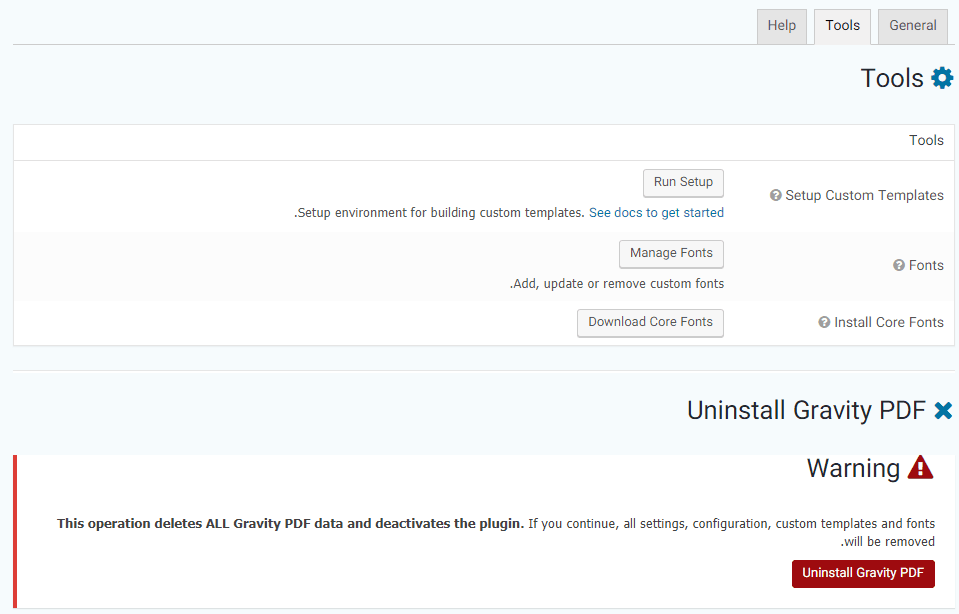
Setup Custom Templates: با استفاده از این گزینه میتوانید قالبهای دلخواه به افزونه اضافه کنید. البته این کار نیازمند دانش کد نویسی است و شما میتوانید از همان قالبهای آماده استفاده کنید.
Fonts: از این قسمت میتوانید فونت دلخواه خود را به افزونه اضافه کنید. بدین منظور روی Manage Fonts کلیک کنید.
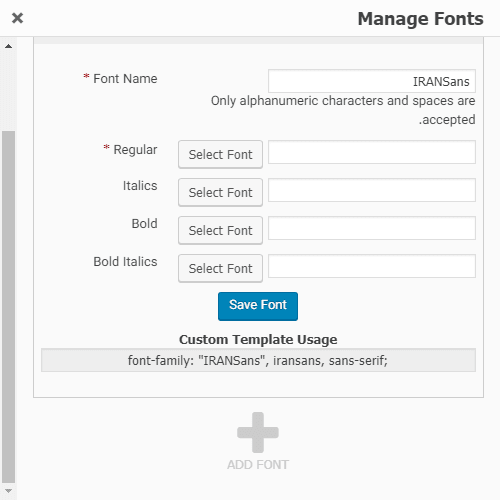
در پنجره باز شده در قسمت Font Name نام فونت و در قسمت Regular، با کلیک کردن روی دکمه Select Font، فونت دلخواه خود را آپلود کنید. دقت کنید که فونتهای شما باید با پسوند ttf. باشند. در نهایت روی Save Font کلیک کنید.
Install Core Fonts: در صورتی که میخواهید فونتهای پیش فرض افزونه دانلود شوند، روی دکمه این قسمت کلیک کنید. در ابتدای کار، فونتها را اضافه کردیم و دیگر نیازی به این قسمت نیست.
Uninstall Gravity PDF: در صورتی که میخواهید افزونه را به همراه تمامی اطلاعات آن پاک نمایید، روی این دکمه کلیک کنید.
سربرگ Help
در این سربرگ راهنمای افزونه وجود دارد که نیازی به آن نداریم.
لازم به ذکر است که این تنظیمات به صورت پیشفرض بر روی فایلهای PDF اعمال خواهد شد ولی میتوانید هنگام تعریف یک فایل PDF در یک فرم، هر کدام از تنظیمات را تغییر دهید.
حال برای اینکه بتوانید از تهیه پی دی اف از اطلاعات در وردپرس امکانپذیر سازید، وارد قسمت “فرمها” شده و روی یکی از فرمهایی که ساختهاید، از قسمت تنظیمات، روی PDF کلیک کنید.
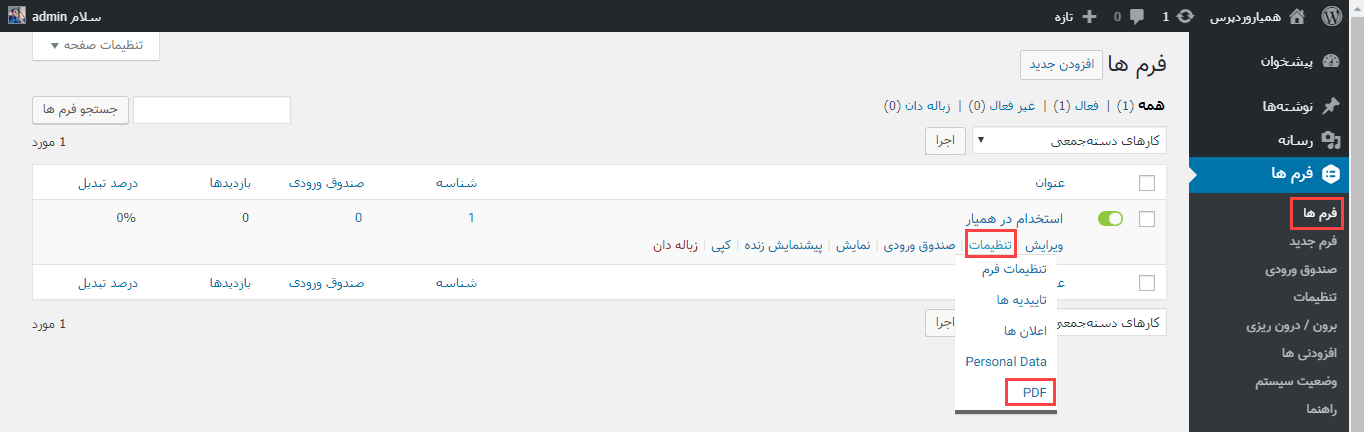
اکنون وارد تنظیمات ساخت PDF برای این فرم خاص میشویم. حال روی دکمه افزودن جدید کلیک کنید.
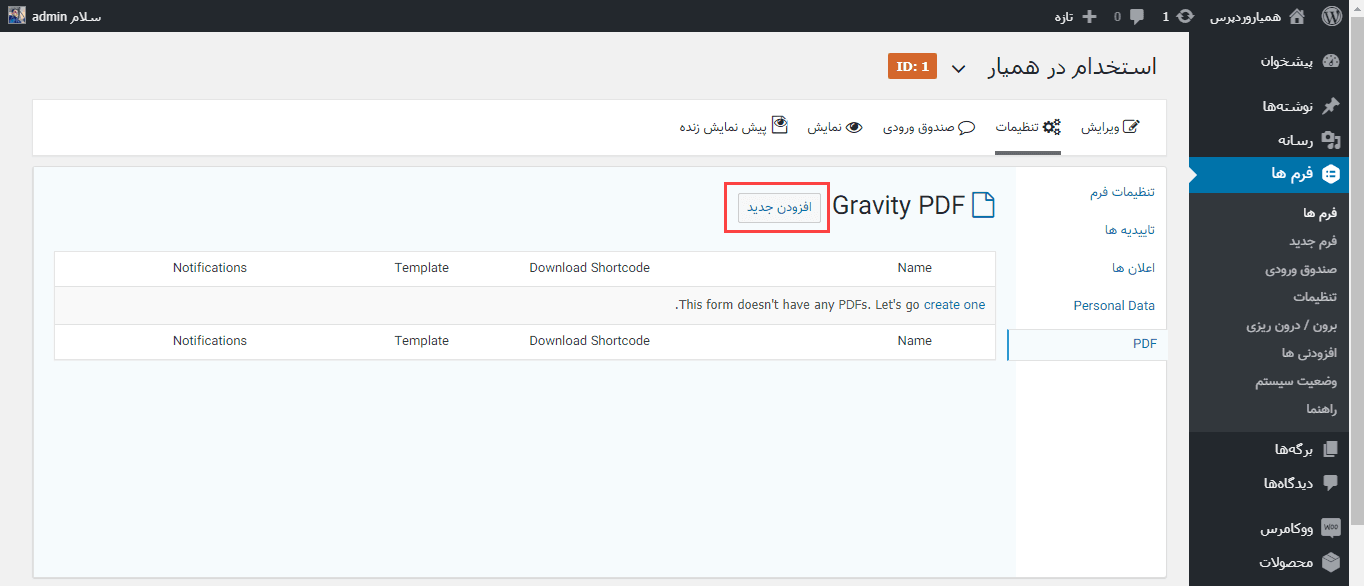
اکنون در صفحه باز شده 4 سربرگ را مشاهده خواهید کرد که به برررسی آن ها خواهیم پرداخت.
سربرگ General
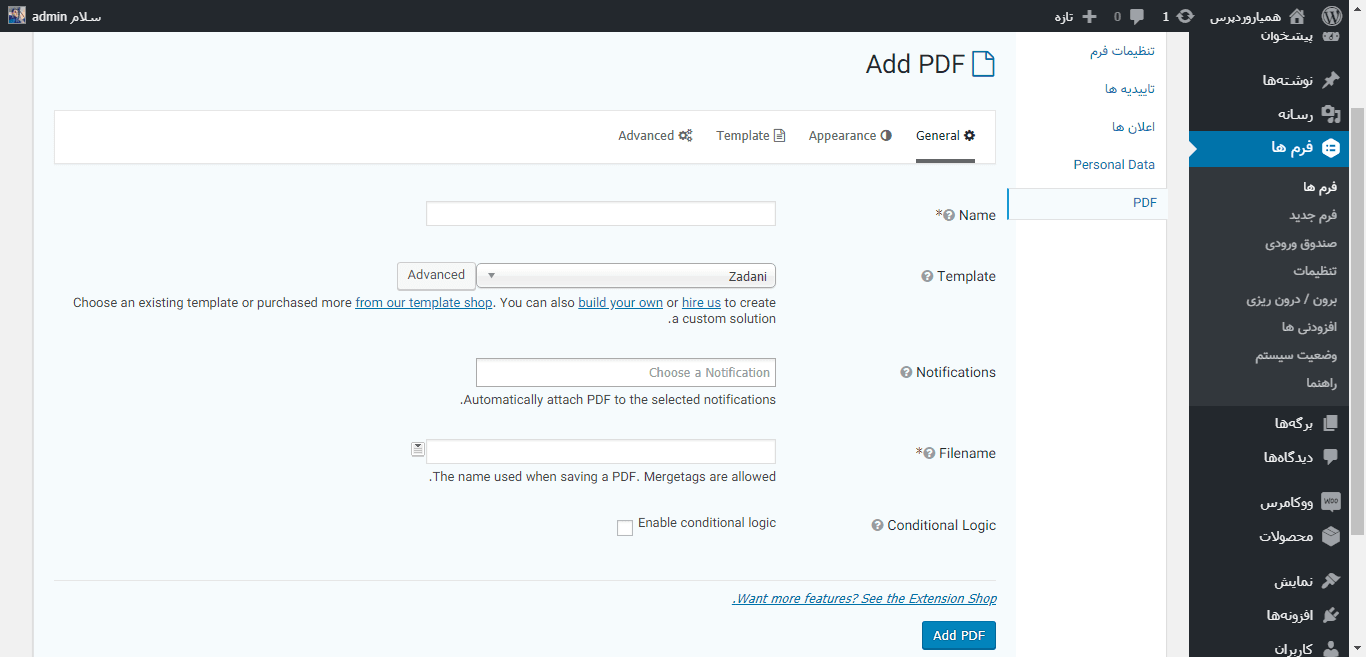
Name: نامی برای فایل PDF خود انتخاب کنید تا بتوانید آن را از بقیه تشخیص دهید.
Template: قالب PDF را تعیین کنید.
Notifications: یکی از اعلانهایی که از قبل در Gravity Forms درست کردهاید را انتخاب کنید تا یک نسخه از PDF در آن اعلان پیوست شود.
Filename: نام فایل را بدون پسوند pdf. وارد نمایید. دقت کنید که فقط میتوانید از _ برای تفکیک کلمات نام فایل استفاده کنید.
Conditional Logic: میتوانید با فعال کردن این گزینه، برای تولید فایل PDF شرط تعیین کنید. به عنوان مثال می توانید تعیین کنید اگر کاربری در فیلد مربوطه عکسی بارگذاری نکرده است، فایل PDF تولید نشود.
سربرگ Appearance
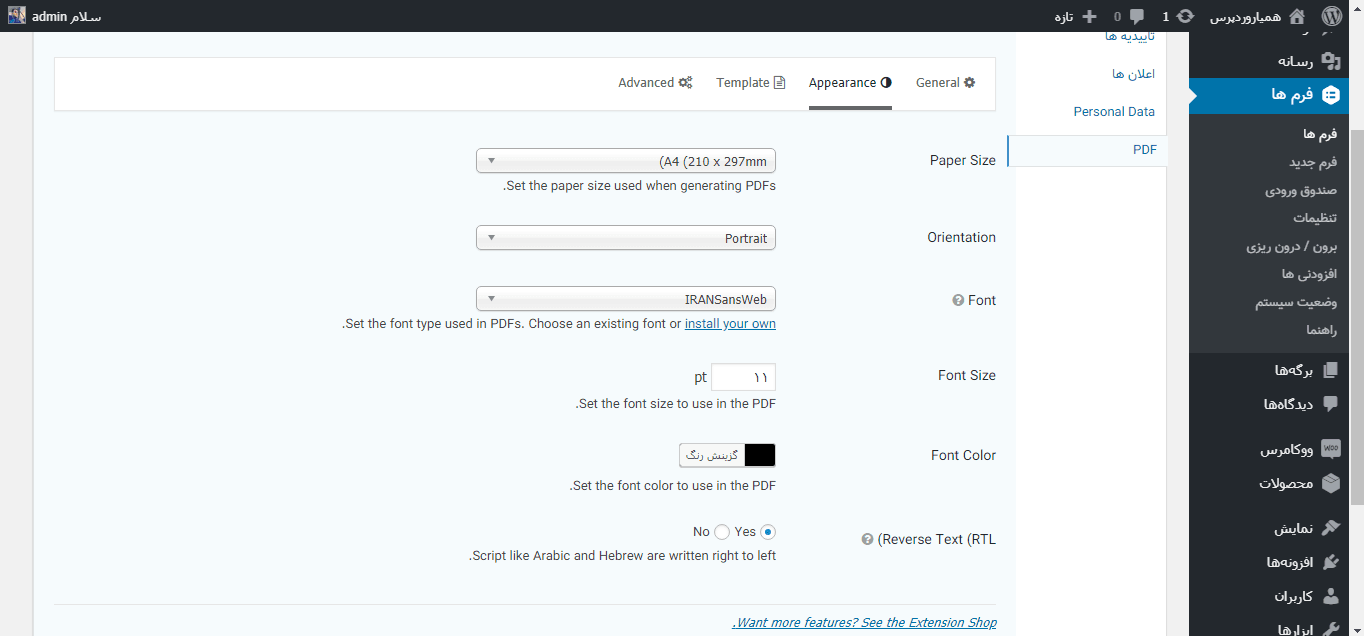
Paper Size: سایز برگه PDF را تعیین کنید.
Orientation: عمودی یا افقی بودن محتوای PDF را تعیین کنید.
Font: فونت متون موجود در PDF را انتخاب کنید.
Font Size: سایز فونت را از این قسمت تعیین کنید.
Font Color: رنگ متون را میتوانید از این قسمت تغییر دهید.
(Reverse Text (RTL: برای فعال سازی حالت راست چین این گزینه را روی Yes قرار دهید.
سربرگ Template
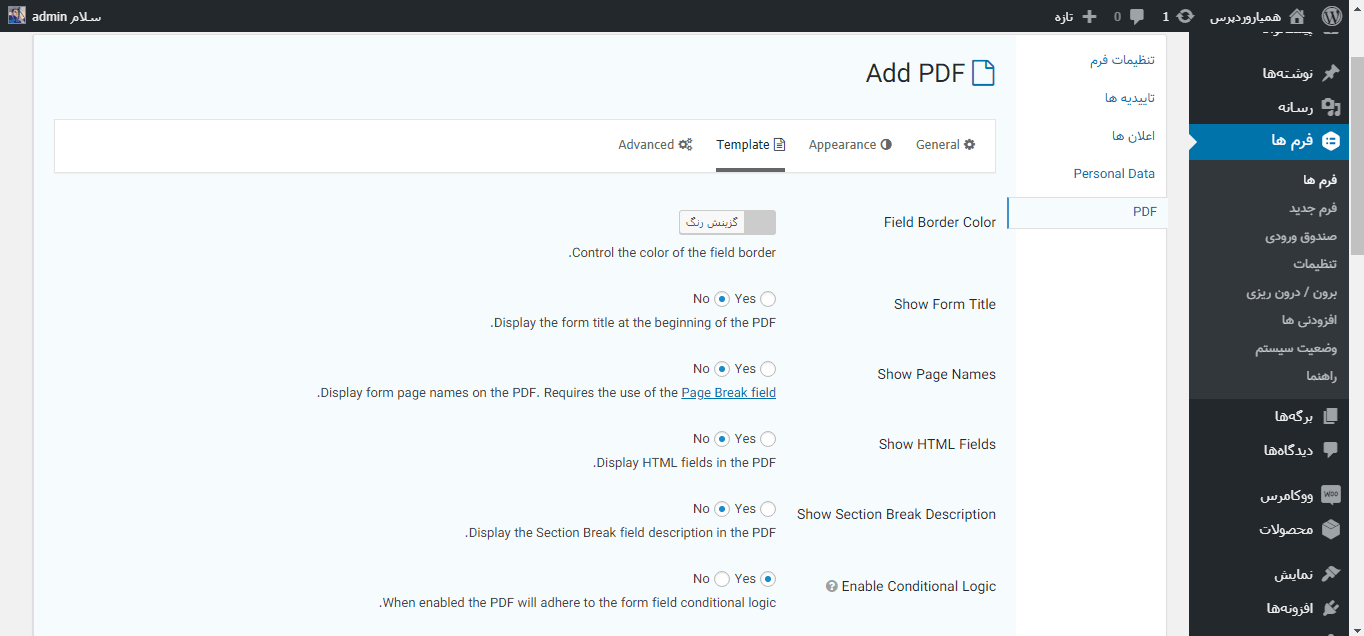
Field Border Color: رنگ کادر دور فیلدها را از این قسمت تغییر دهید.
Show Form Title: اگر میخواهید عنوان PDF در ابتدای صفحه نمایش داده شود، این گزینه را روی Yes قرار دهید.
Show Page Names: با فعال کردن این گزینه، اگر فرم را صفحه بندی کردهاید، نام صفحات را نیز در PDF نمایش خواهد داد.
Show HTML Fields: برای نمایش فیلد HTML در PDF این گزینه را فعال کنید.
Show Section Break Description: برای نمایش توضیحات هر فیلد در PDF این گزینه را فعال کنید.
Enable Conditional Logic: اگر نمیخواهید فیلدهای شرطی در PDF نمایش داده شود، این گزینه را فعال کنید.
Show Empty Fields: در صورتی که تمایل دارید فیلدهایی که کاربر پر نکرده است را نیز در PDF ببینید، این گزینه را فعال کنید.
Background Color: رنگ پس زمینه PDF را تعیین کنید.
Background Image: اگر میخواهید تصویری در پس زمینه PDF نمایش داده شود، آن را از این قسمت انتخاب کنید.
Header: محتوای بخش سربرگ یا هدر خود را از این قسمت وارد کنید. می توانید لوگوی خود را قرار دهید.
First Page Header: اگر میخواهید صفحه اول PDF سربرگی متفاوت با بقیه صفحات داشته باشد، این گزینه را فعال کرده و محتوای آن را درج کنید.
Footer: محتوای بخش پابرگ یا فوتر خود را از این قسمت وارد کنید.
First Page Footer: اگر میخواهید صفحه اول PDF پابرگی متفاوت با بقیه صفحات داشته باشد، این گزینه را فعال کرده و محتوای آن را اضافه کنید.
سربرگ Advanced
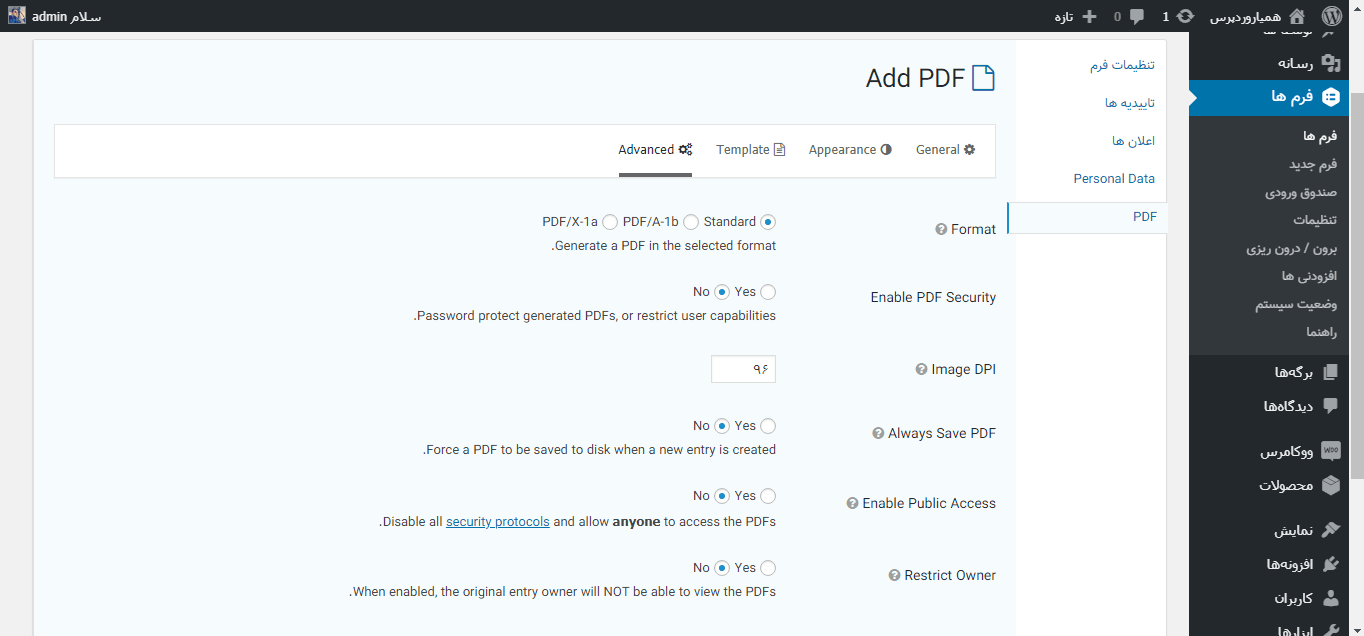
Format: نوع فرمت PDF را تعیین کنید. بهتر است روی همان حالت استاندارد قرار دهید تا ویژگیهای واترمارک و رمز عبور PDF فعال باشد.
Enable PDF Security: اگر میخواهید محدودیتهایی برای PDF مثل عدم اجازه پرینت یا تغییر آن اعمال کنید، یا اینکه رمز عبوری برای PDF قرار دهید، این گزینه را فعال کنید.
Image DPI: وضوح تصاویر را تعیین کنید. میتوانید روی 300 قرار دهید تا بالاترین کیفیت از تصاویر تولید شود.
Always Save PDF: اگر میخواهید بعد از ارسال هر فرم توسط کاربران، به صورت خودکار PDF آن روی هاست شما ذخیره شود، این گزینه را فعال کنید چون در حالت عادی این عمل به صورت خودکار انجام نمیشود.
Enable Public Access: اگر میخواهید PDF ها برای همه در دسترس باشد این گزینه را فعال کنید.
Restrict Owner: اگر میخواهید PDF فرم فقط برای شما قابل دسترس باشد و پر کننده فرم به آن دسترسی نداشته باشد، این گزینه را فعال کنید.
بعد از اعمال تنظیمات بالا، روی دکمه Save PDF کلیک کنید تا تنظیمات ذخیره شود.
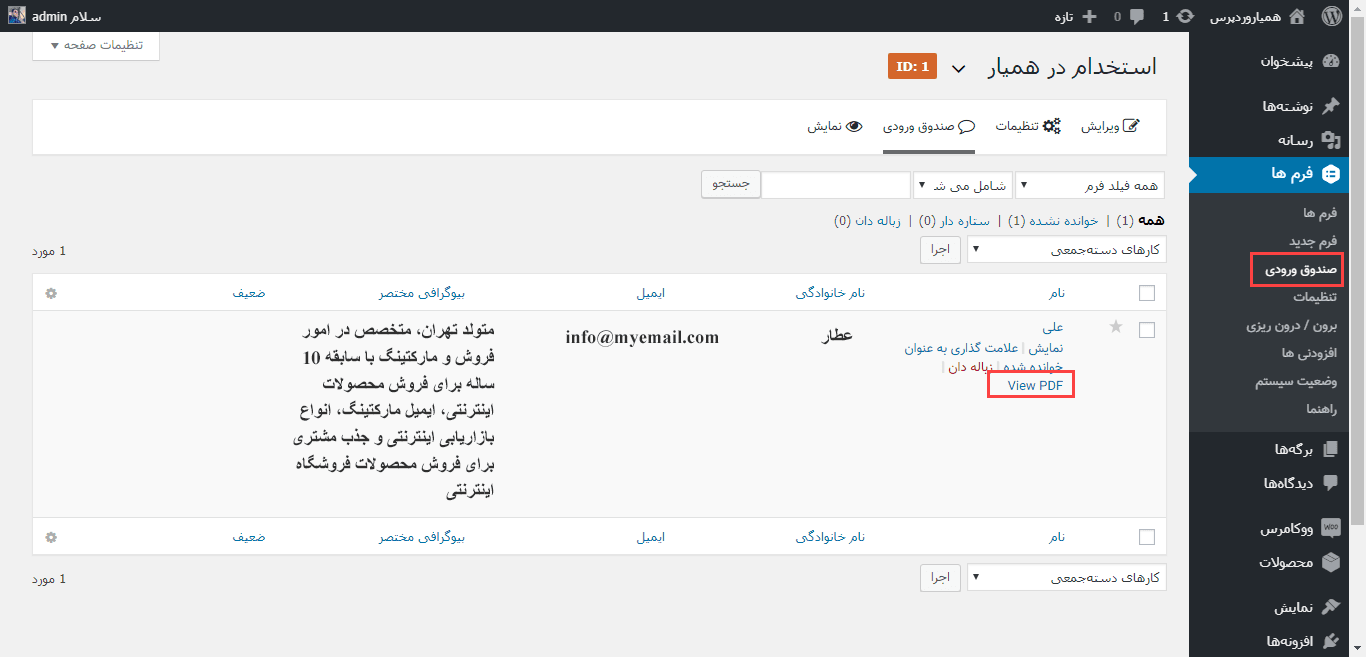
اکنون به قسمت صندوق ورودی بروید تا لیست فرمهای ارسال شده توسط کاربران نمایش داده شود. در هر فرمی که برای آن عملیات بالا انجام شده است، گزینهای به نام View PDF وجود دارد که با کلیک روی آن، فایل PDF اطلاعات فرم ساخته میشود و امکان چاپ اطلاعات کاربران در وردپرس را فراهم کنید.
فایل PDF به صورت زیر خواهد بود:
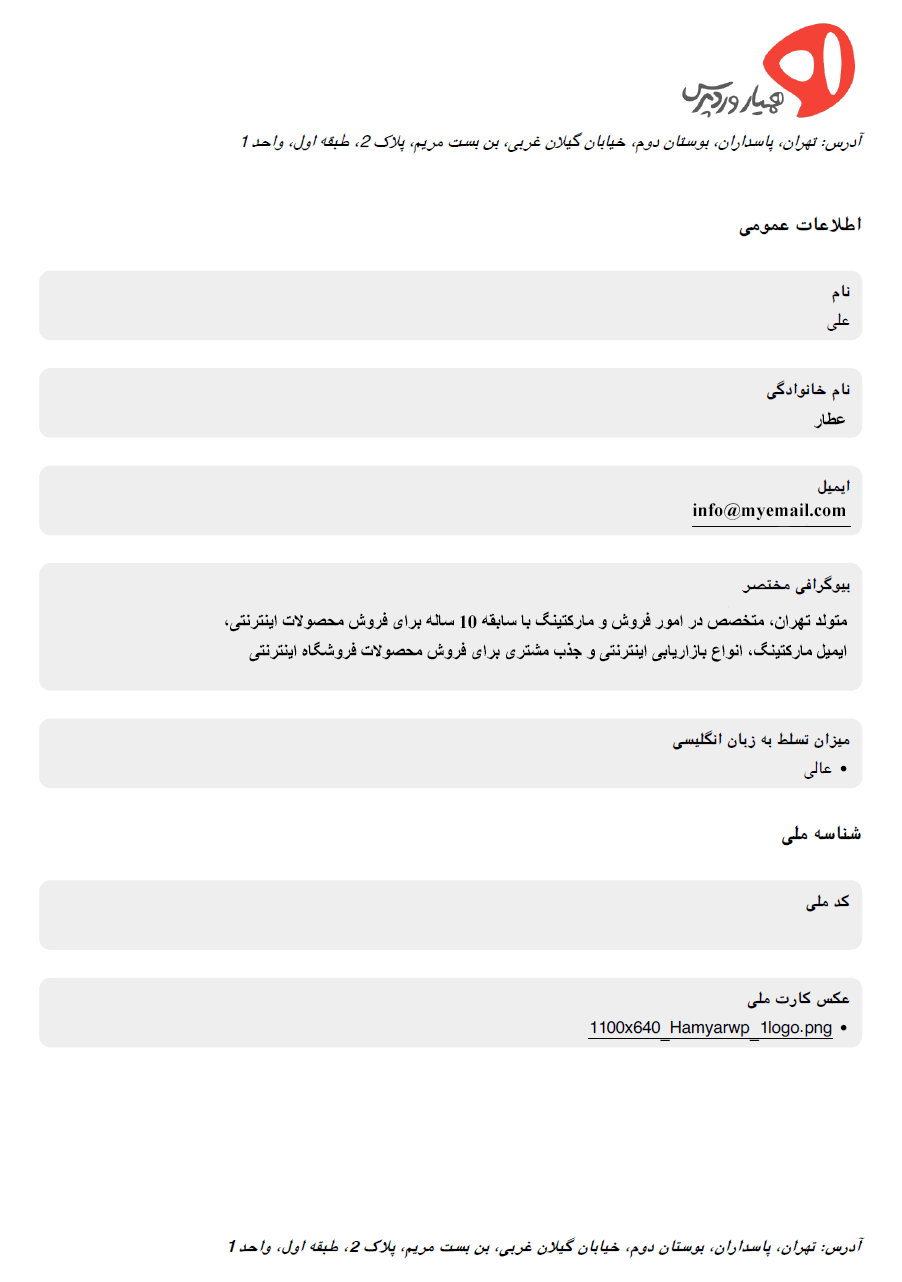
نتیجه گیری
با توجه به اینکه افزونه Gravity Forms از افزونههای معروف در زمینه ساخت فرم در وردپرس به شمار میرود، افزودنیهای زیادی هم برای آن طراحی شده است تا کارایی آن را به حداکثر برسانند. یکی از این افزودنی ها Gravity PDF است که به شما این امکان چاپ اطلاعات کاربران در وردپرس را میدهد و شما میتوانید به کمک آن امکان تهیه پی دی اف از اطلاعات در وردپرس را فراهم سازید.
دانلود افزونه Gravity PDF
دانلود افزونه صفحه افزونهمنابع:





محدثه یزدانی 2 سال عضو همیار وردپرس
سلام نمیشه که ستون ها زیر هم نباشه مثلا دو ستون کنار هم باشه اینقدر بزرگ نباشه فیلد ها
علیرضا 2 سال عضو همیار وردپرس
سلام و خدا قوت.
ضمن تشکر من یه سوال در مورد گرویتی فرمز دارم.
من یه فرم طراحی کردم و با المنتور در صفحه ای از سایت قرار دادم. حالا لازم دارم قبل از فرم یه جمله بنویسم و خبر بدم تا بحال چند نفر این فرم رو تکمیل کرده اند یا در اعلان ها خبر بدم که شما نفر مثلاً n ام بودی که فرم رو تکمیل کردی و اون رو به مخاطبین سایت نشون بده. می دونم در صندوق ورودی تعداد کل رو می زنه اما اون عدد رو باید بیارم تو صفحه تا مخاطب ببینه. باید چکار کنم؟ می تونید راهنماییم کنید؟ ضمناً کد زدن بلد نیستم اما می تونم شورت کد قرار بدم اگر به من معرفی کنید. سپاس
bahareh koohestani 12 سال عضو همیار وردپرس
سلام
اینکار بصورت اتومات امکانپذیر نیست و باید دستی چنین چیزی رو نشون بدید. مثلا یه بلوک نوشته در بالای فرم ایجاد کرده و هر بار بروزش کنید
امین 5 سال عضو همیار وردپرس
سلام این افزونه فقط فایل و برای مدیر نمایش میده؟ من نصب کردم. فقط مشکل فونت فارسی داره و باید فونت های عربی رو انتخاب کرد با فونت هایی که خودمون نصب می کنیم مشکل داره.
ضمنا افزونه ای هست که فایل پی دی اف و برای کاربر هم نشون بده تا دانلود کنند؟
سید سجاد غلام پور 8 سال عضو همیار وردپرس
درود بر شما
افزونه ای پیدا نکردم که این کار رو انجام بده.
somayehaghaiynezhad 5 سال عضو همیار وردپرس
سلام
لطفا برای بخش حفاظت از فایلهای pdfای که این افزونه تولید میکنه راهنمایی بفرمایید
در بخش installed status T، آخرین گزینه میگه برای اینکه عمومی نباشه این فایل های pdf باید اونها رو در یک مسیر مجزا ذخیره کنیم
Direct PDF Protection
Unprotected
We’ve detected the PDFs saved in Gravity PDF’s tmp directory can be publically accessed.
We recommend you use our gfpdf_tmp_location filter to move the folder outside your public website directory.
ولی در راهنمایی که در docs.gravitypdf.com/v5/gfpdf_tmp_location/ اینجا داده یکم ناواضح بود
saba miri 7 سال عضو همیار وردپرس
سلام
چکار کنم کهدر نسخه pdf فیلدهای مخفی را نمایش ندهد
من یک فرم محاسباتی دارم که در پایان کاربر باید فیلدهایی که پرکرده و من قابل نمایش گذاشتم را بصورت پی دی اف در ایمیل یا همانجا دانلود کند
چطور اینکارو بکنم
سید سجاد غلام پور 8 سال عضو همیار وردپرس
سلام
در مورد افزونه زیر تحقیق کنید این موضوع رو:
https://www.zhaket.com/web/gravity-form-pdf-add-on
neda81 5 سال عضو همیار وردپرس
با سلام
من یک جدول کدنویسی کردم قسمت temple گرویتی پی دی اف گذاشتم با آی دی ،اطلاعات گرویتی فرمز به جدول وصل کردم مشکل اینجاست که میخوام پرینت بگیرم اطلاعات پایه ای گرویتی فرمز روی جدولی که طراحی کردم چاپ میشه تنظیمانی نداره بتونم مشکل حل کنم
samboy5936 10 سال عضو همیار وردپرس
سلام
من از فونت فارسی ایران سنس استفاده کردم
فونت ها رو جدا و بهم ریخته نشون میده
کلا با فونت های فارسی مشکل داره
سید سجاد غلام پور 8 سال عضو همیار وردپرس
سلام
گراویتی فرم فارسی نصب کنید.
samboy5936 10 سال عضو همیار وردپرس
گراویتی فرم فارسی رو نصب دارم ولی مشکل همچنان پابرجاست
و توی چاپ اطلاعات با فونت فارسی مثا ایران سنس و نازنین حروف رو جدا از هم نشون میده
سید سجاد غلام پور 8 سال عضو همیار وردپرس
سلام
توی قسمت Fontname باید اسم دقیق فونت رو با حروف کوچک و بزرگ بنویسید.
samboy5936 10 سال عضو همیار وردپرس
سلام
همچنان مشکل بهم ریختگی و فاصله بین حروف وجود داره
سید سجاد غلام پور 8 سال عضو همیار وردپرس
سلام
جستوجو کنید و از یک افزونه مشابه این افزونه پیدا کنید و نصب کنید.
AshkanVZ 6 سال عضو همیار وردپرس
سلام
بنده با فونت هایی که خودش دانلود میکنه به نتیجه رسیدم:
یکی فونت DejaVu Sans و یکی هم فونت عربی Utman Taha (عثمان طه)
روی فارسی مشکلی نداره